Por defecto, cuando pegas un texto copiado de algún otro sitio en Word 2013, automáticamente pegas también su formato. Un formato que, probablemente, no coincida con el resto del contenido de tu documento, por lo que no encaje bien en el texto.
Puedes elegir mantener el texto sin formato cada vez que lo pegues, pero hacer esto manualmente cada vez puede resultar bastante incómodo. Vamos a mostrarte cómo cambiar la configuración de Pegar de forma que cualquier cosa que pegues en Word solo se pegará en texto plano.
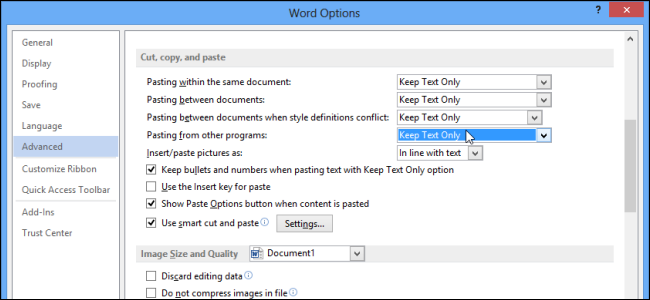
Para pegar manualmente un texto sin formato puedes hacer click en Pegar, en la sección Portapapeles de la pestaña Inicio, y seleccionar la opción Conservar Sólo Texto.
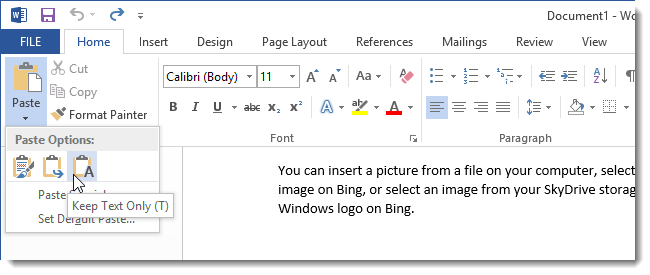
Si usas Control + V para pegar el texto, el texto se pegará por con el formato por defecto. Para cambiar esta configuración y pegar el texto plano, sin formato, automáticamente al usar Control + V, haz click en Pegar, en la sección Portapapeles de la pestaña Inicio, y selecciona Establecer Pegar por Defecto.
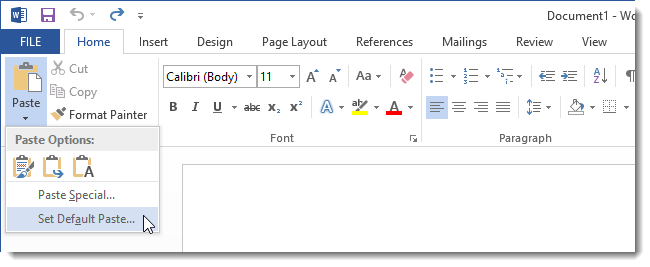
De esta forma se abrirá la pantalla avanzada en el cuadro de diálogo de las Opciones de Word. En la sección Cortar, copiar y pegar, selecciona Mantener Solo Texto para opción que te interese de las cuatro primeras de «Pegado». Por ejemplo, si copias y pegas texto de otro programa, como un navegador web, cambia la opción de Pegar desde otros programas. Haz click en OK para guardar los cambios y cierra el cuadro de diálogo de Opciones de Word.
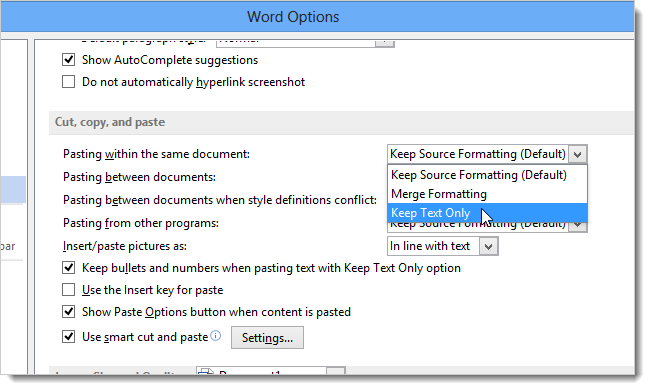
Ahora, cuando copies y pegues texto en Word desde otros programas se pegará automáticamente como texto plano y podrás ponerle el formato que quieras.
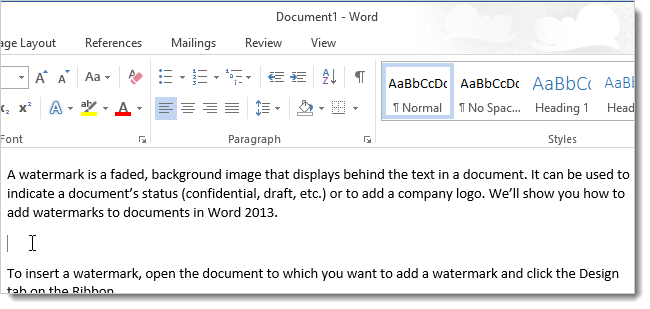
Cuando solo pegues texto, cualquier imagen, link y otro formato de texto del documento original no se incluirá en el texto pegado. Si solo quieres el texto, ahora puedes obtener solo el texto, sin tener que estar cambiando el formato.